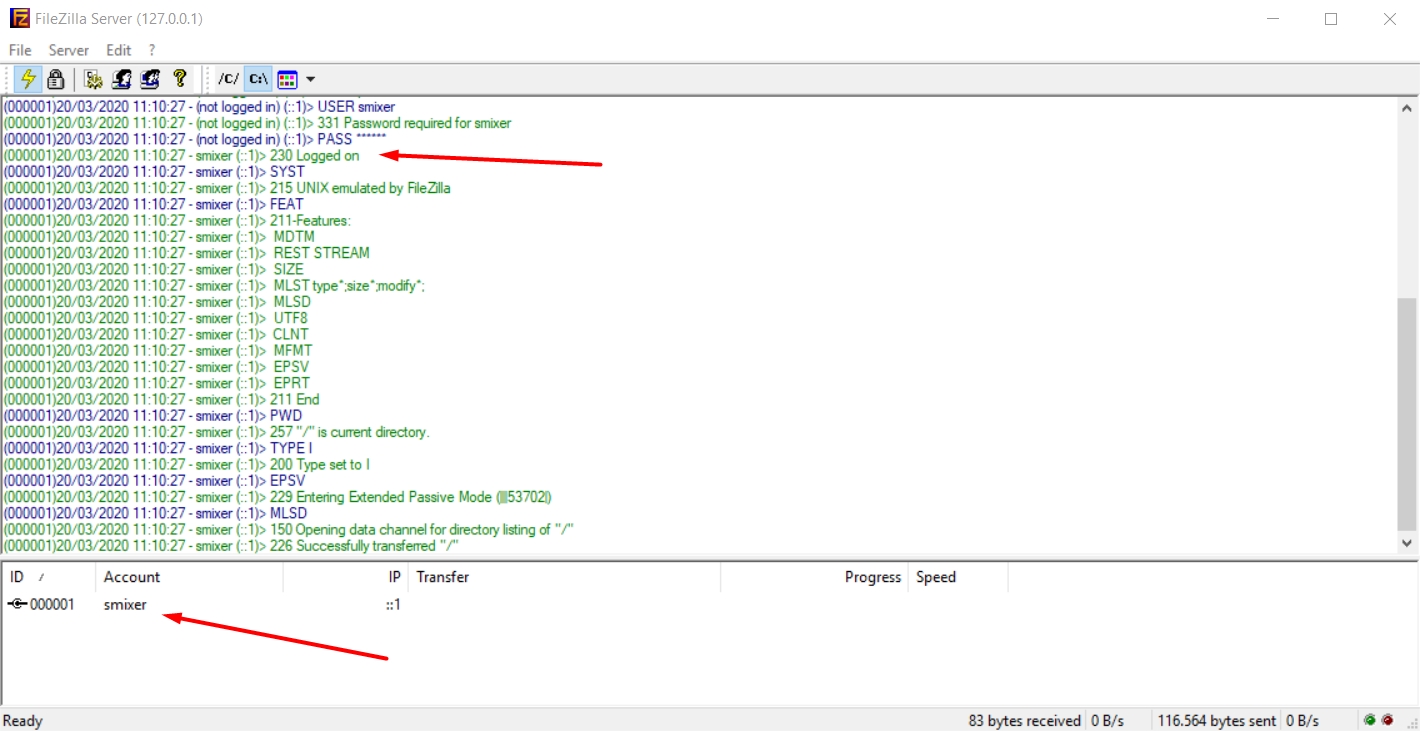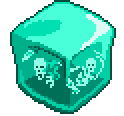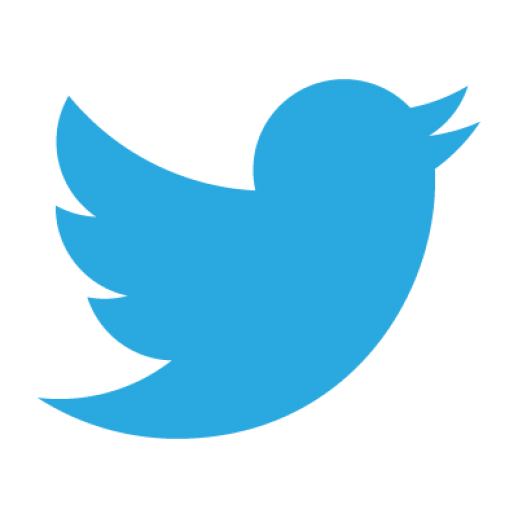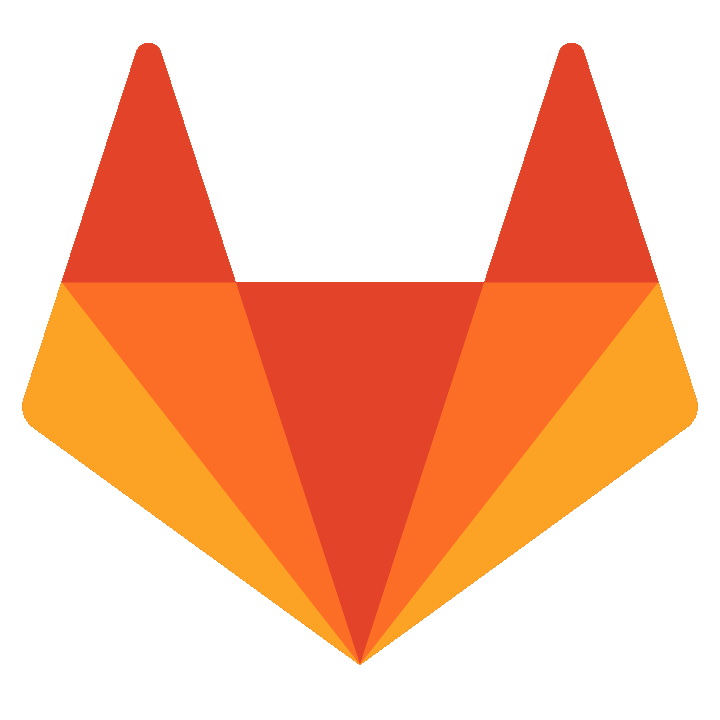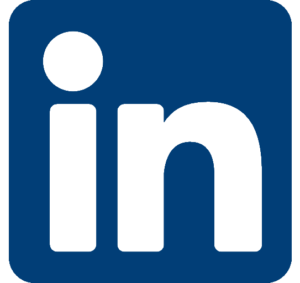Requisitos:
Para esta práctica necesitas un equipo con Windows para instalar el servidor, puedes utilizar otro equipo en red, una MV en adaptador puente o el mismo equipo del servidor para conectarte al servidor.
Instalación de Filezilla Server:
Filezilla Server es un servidor FTP, FTPS opensource que puede descargarse desde aquí.
Una vez descargas el servidor debes instalarlo con un doble click sobre el ejecutable.
Realiza la instalación Standard.
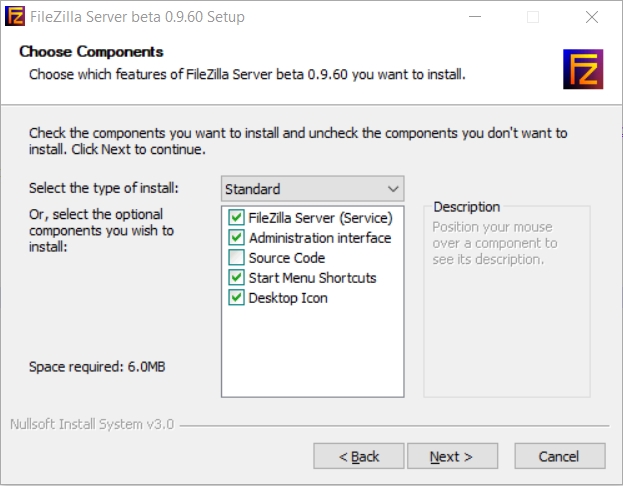
Para que el servidor no se inicie cada vez que enciendas el ordenador donde lo instales selecciona Install as service, started manually.
El número de puerto para conectarse al servidor por defecto es el 14147, este puerto es para administrar el servidor, no es el puerto de conexión al servidor FTP por parte del cliente. Lo dejarás por defecto en el 14147.

Selecciona "Start manually", de esta forma el servidor solo se iniciará si lo ejecutamos explícitamente.
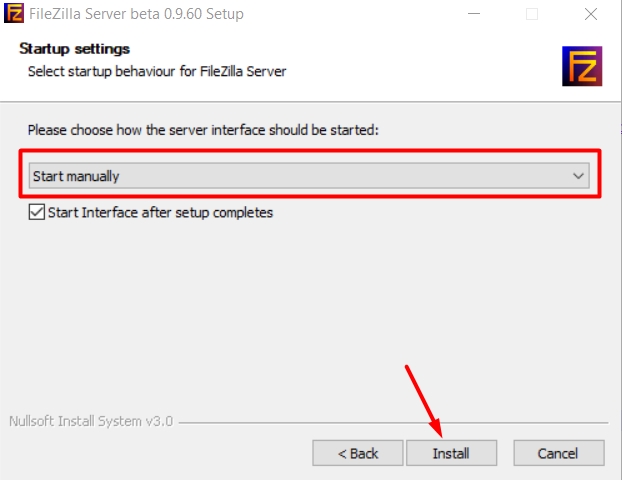
Usando Filezilla Seerver:
Una vez instalado debes arrancar el servidor (la primera vez se arracará solo).
Los datos serán Host: localhost (la máquina local), Port: 14147 (el puerto por defecto).
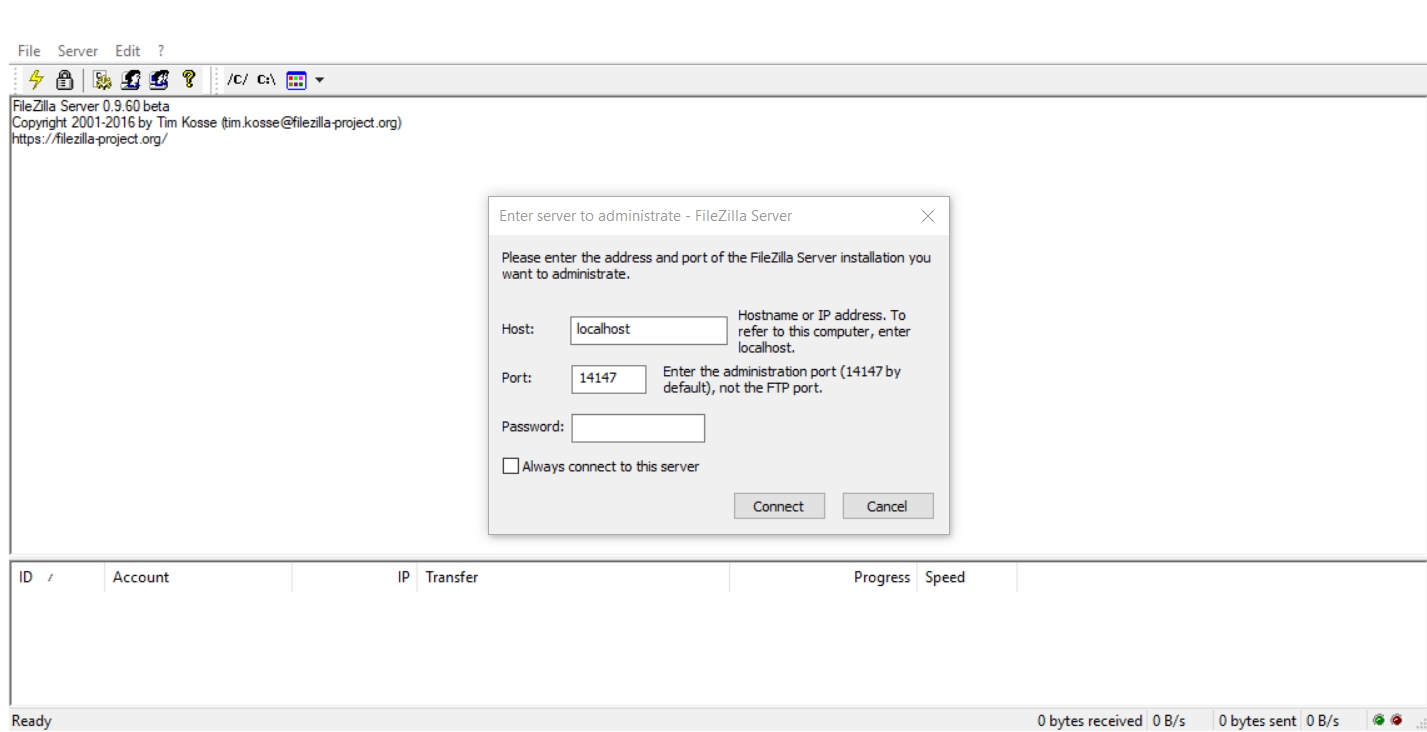
El servidor ya estará activo, así que cualquier cliente FTP podrá conectarse al mismo usando la IP del equipo del servidor y un usuario.
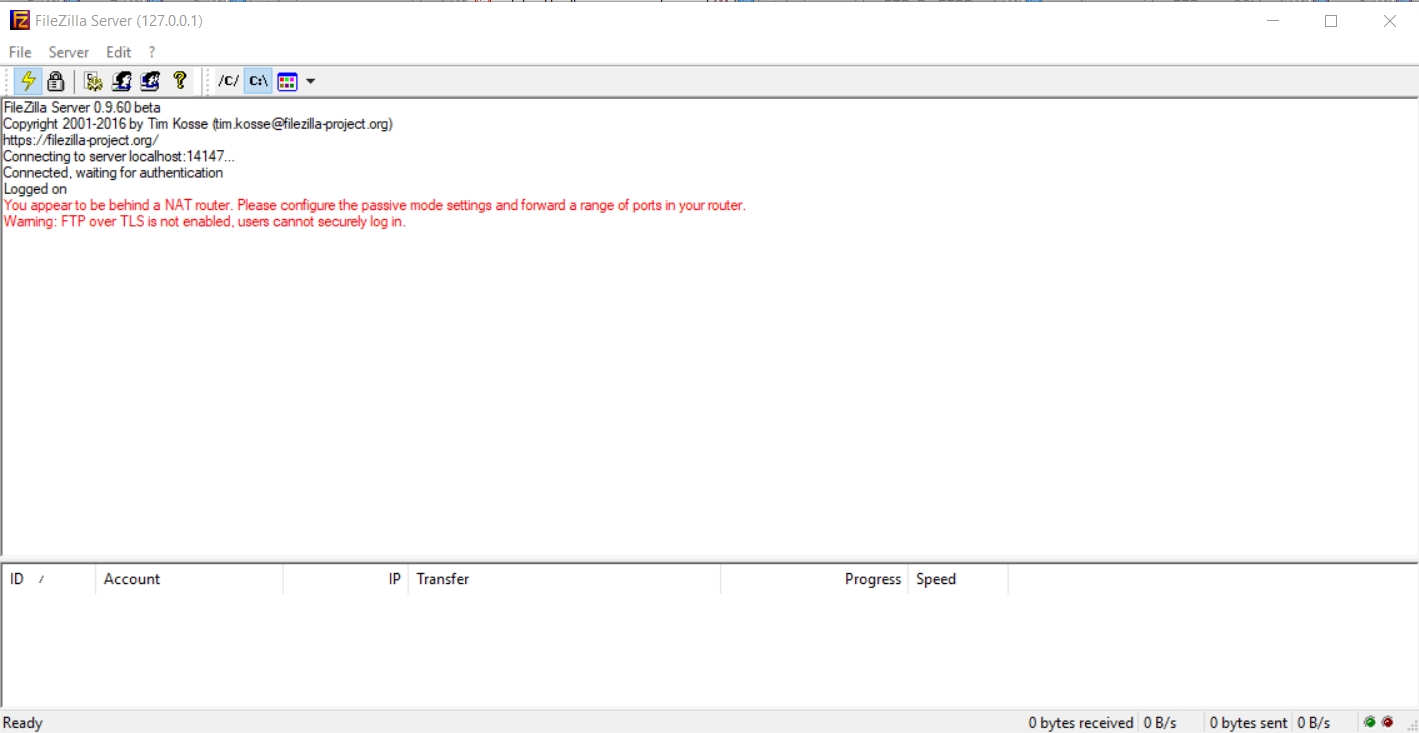
Usuarios:
Filezilla Server deja manipular usuarios en la pestaña Edit->Users
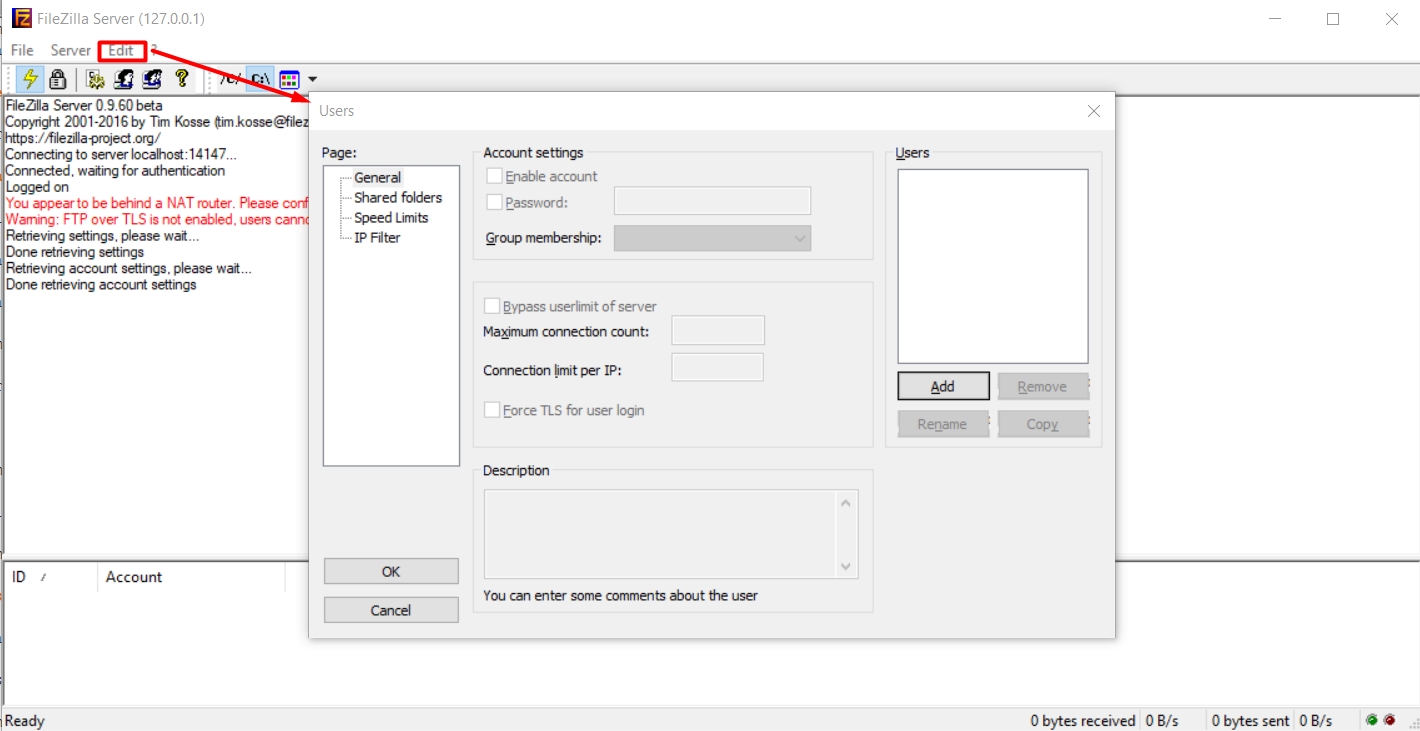
Desde aquí se puede añadir, modificar o eliminar usuarios.
Por ejemplo crea un usuario llamado smixer con contraseña smixer.
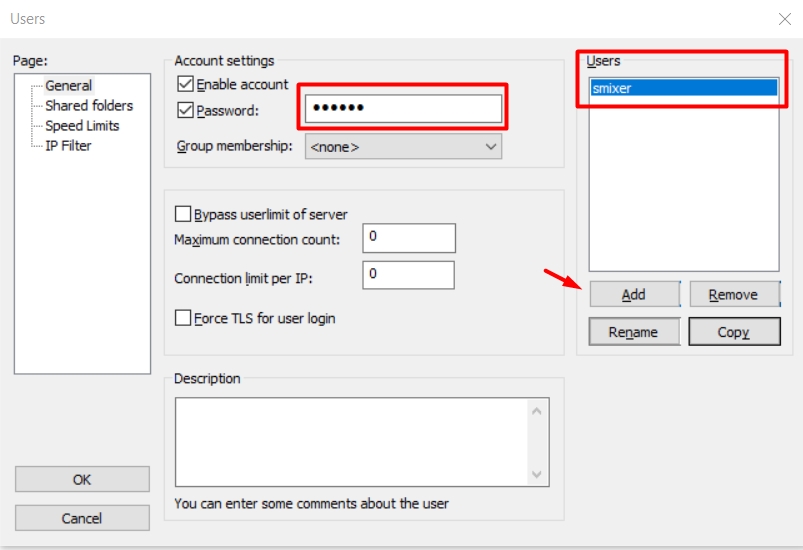
El servidor te dirá que se debe compartir como mínimo un directorio ya que si no el usuario no tendrá acceso a nada en el servidor.
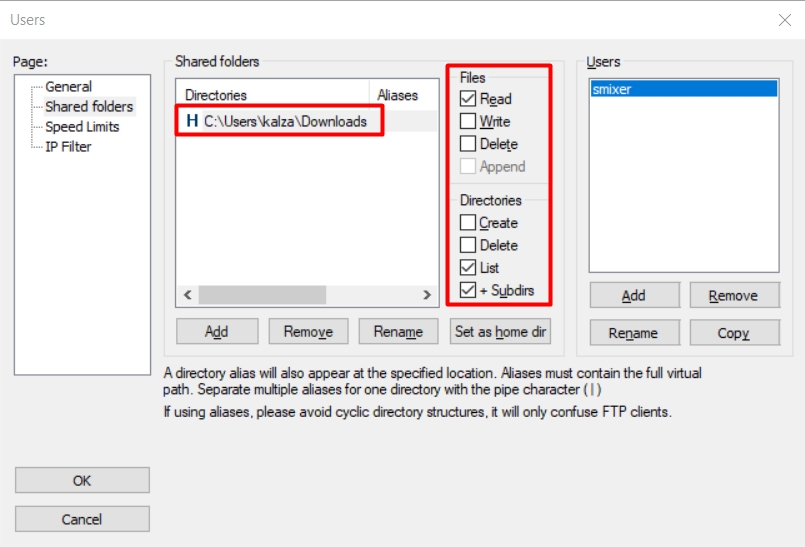
En el ejemplo le hemos dado acceso de lectura a la carpeta descargas al usuario smixer, de modo que cuando se conecte al servidor tenga acceso a dicha carpeta.
En la imagen siguiente se usa Filezilla Client para conectarse al servidor con el usuario smixer.
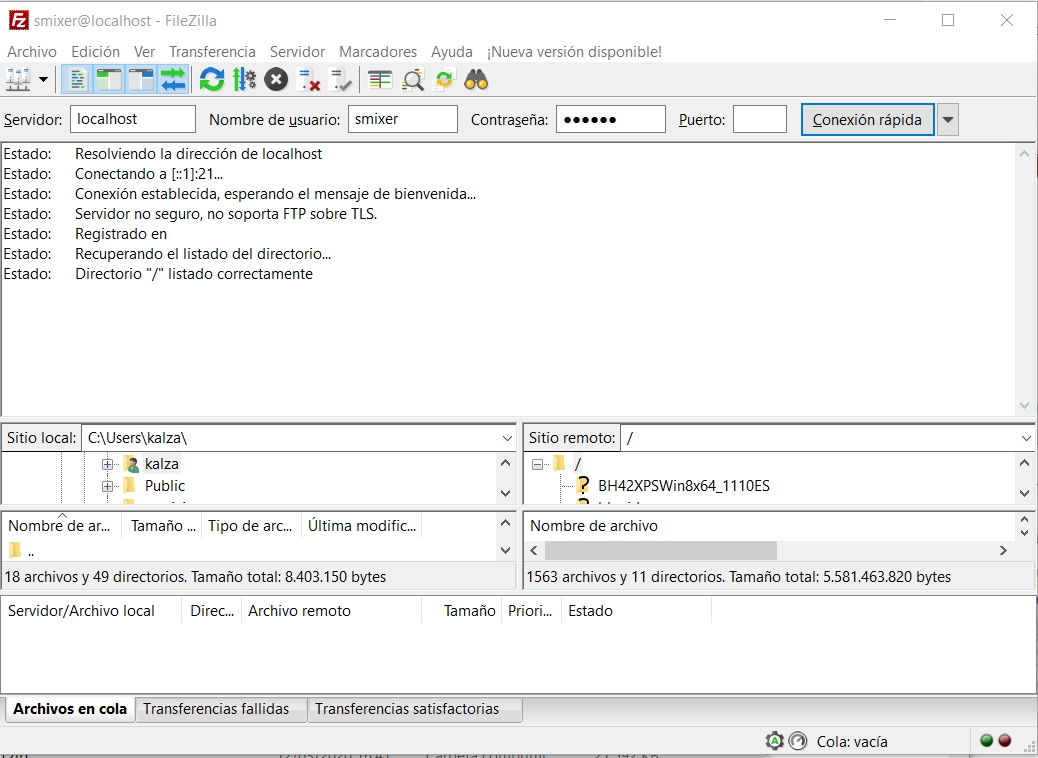
Como se ve en la imagen el usuario se ha podido conectar al servidor y, efectivamente tiene acceso de lectura a la carpeta descargas.